Как задать иконки рубрикам в WordPress
 Привет. Каждый человек, который ведет свой сайт на WordPress и использует публичный шаблон, хочет внести в него немного уникальности. Иногда такая самодеятельность нарушает юзабилити сайта, поэтому прочитайте мои статьи в двух частях: первая и вторая.
Привет. Каждый человек, который ведет свой сайт на WordPress и использует публичный шаблон, хочет внести в него немного уникальности. Иногда такая самодеятельность нарушает юзабилити сайта, поэтому прочитайте мои статьи в двух частях: первая и вторая.
Сегодня я покажу вам, как задать иконки для меню в WordPress. Реализовывать будем при помощи плагина Category & Page Icons. Плагин бесплатный, но есть и Pro версия. Он устанавливается прямиком из дистрибутива WordPress в консоли.
Ни сам плагин, ни движок не требуется в специфических настройка, как этого просят другие аналогичные плагины. Функционал плагина элементарный я бы даже сказал, что большего не требуется. Плагин помогает установить иконки для рубрик и для страниц. При этом задавать можно выборочно и для подрубрик тоже.
Настройка плагина Category & Page Icons
Установите плагин. Как я и говорил выше, установить можно в консоли WordPress в разделе плагины. Активируйте плагин и перейдите сразу в раздел настройки плагина. В пункте меню появится такой раздел:
Далее перейдите в «Settings». Как я и говорил никаких специфических настроек нет. Все, что вам нужно указать по желанию другое место хранения загружаемых иконок. Необходимо указать только сам размер иконок и загружать иконки того же размера, который вы указали, иначе иконки будет уменьшаться/увеличивать и будет утеряна детализация.
Далее, когда вы определились с нужным размером иконок и местом их хранения, самое время их загрузить. Я советую вам называть их в соответствии с названиями рубрик и страниц, к которым вы будете их задавать, так гораздо проще сориентироваться и не перепутать.
Недавно я нашел Вконтакте набор интересных иконок, которые вы можете использовать, на мой взгляд, они симпатичные, и выполнены в плоском-стиле.
Ссылки на скачивание:
- Cicons-40-Outline-Icons
- Simple_line_icons_by_Mirko_Monti
- Divi-icons
- E-commerce-icons
- Line-icons
- синдром патау осложнения
Когда вы скачали и подготовили иконки, перейдите к их загрузке на сервер. Для этого перейдите в раздел «Icons» и выберите все иконки, которые нужно загрузить. Плагин позволяет загружать иконки массово, а не по одному.
После того, как вы загрузили иконки, они отобразятся на той же странице в простенькой таблице, с отображением иконки ее именем и возможностью при необходимости удалить.
Теперь после того, как иконки загружены, давайте зададим их рубрикам. Я покажу пример только для рубрик, так как для страниц процесс ничем не отличается. Перейдите во вкладку «Assign icons to Categories». Вы увидите таблицу, в которой будут названия рубрик, а напротив каждой рубрики будет выпадающий список с названиями загруженных иконок. Выбирайте нужную иконку для каждой рубрики. Выбранная иконка будет видна, как на скриншоте:
После того, как вы назначили каждой рубрике нужную иконку, сохраните все, нажав на кнопку «Сохранить изменения». Отобразите теперь страницу сайта, и вы увидите примерно такое:


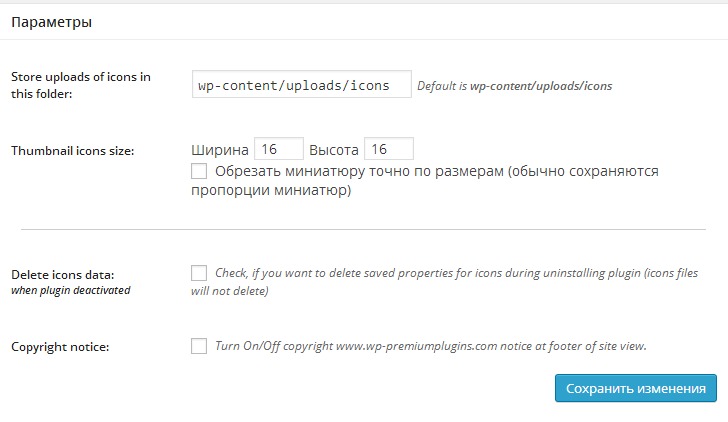
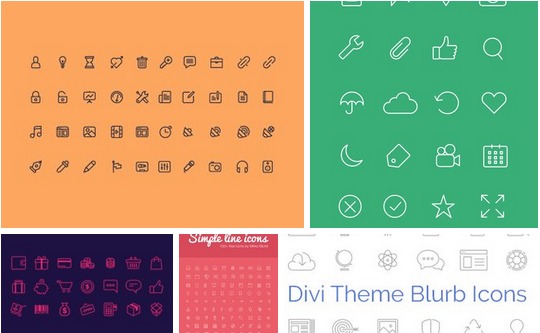
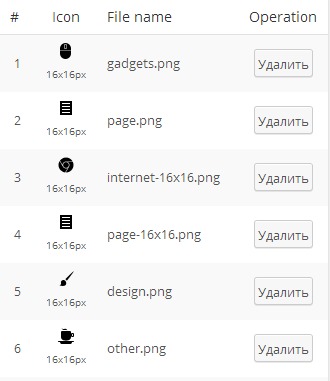
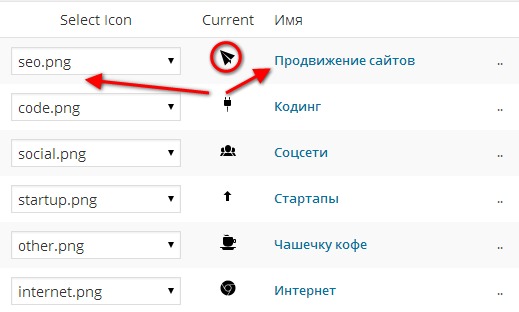
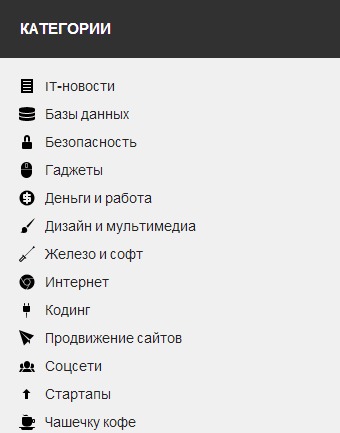
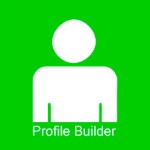




Полезная статья, можно использовать у себя. Но вот я посмотрел, Тимур, у тебя рубрики без иконок, значит, считаешь это не нужным?